Wenn Sie versuchen, auf ein Online-Flash-Spiel oder ein Projekt zuzugreifen, wird manchmal die Fehlermeldung angezeigt Der Browser konnte nicht genügend Speicher für den WebGL-Inhalt zuweisen.
Wenn Sie der Entwickler dieses Inhalts sind, versuchen Sie, Ihrem WebGL-Build in den WebGL-Player-Einstellungen weniger Speicher zuzuweisen.
Ein Benutzer hat die Art des Problems in Reddit erklärt.
[FEHLER] Bei den meisten Spielen, die ich ausprobiert habe, wurde der Fehler angezeigt: „Der Browser konnte nicht genügend Speicher für den WebGL-Inhalt zuweisen. Wenn Sie der Entwickler dieses Inhalts sind, versuchen Sie, Ihrem WebGL-Build in den WebGL-Player-Einstellungen weniger Speicher zuzuweisen. “
Stellen Sie zunächst sicher, dass Sie die Systemanforderungen des Spiels erfüllen. Wenn dies der Fall ist, starten Sie die Fehlerbehebung mit den unten angegebenen Schritten.
Wie kann ich den WebGL-Speicher in Browsern erhöhen??
1. Verwenden Sie OperaGX

Abgesehen von den Funktionen, die Opera bereits bietet, bietet Opera GX einige exklusive Funktionen. Dieser Webbrowser richtet sich hauptsächlich an die Gaming-Community.
Opera Gx bietet großartige Spielefunktionen:
- Nachrichten zu verschiedenen Kategorien wie Unterhaltung, Spiele und Technologie
- Zuckende Abonnements integriert.
- Gaming-Angebote, die über den Browser überprüft werden können.
Abgesehen davon bietet Opera GX dieselben ähnlichen Funktionen wie andere Browser, z. B. kostenloser Werbeblocker und VPN, integrierte Social Media-Dienste (Facebook Messenger, Telegramm, WhatsApp und VK)..
Im Opera GX-Browser können Sie jederzeit Ihren RAM- und CPU-Verbrauch verfolgen.
Davon abgesehen, um die Hardwarebeschleunigung zu ermöglichen:
- Gehe zu about: config
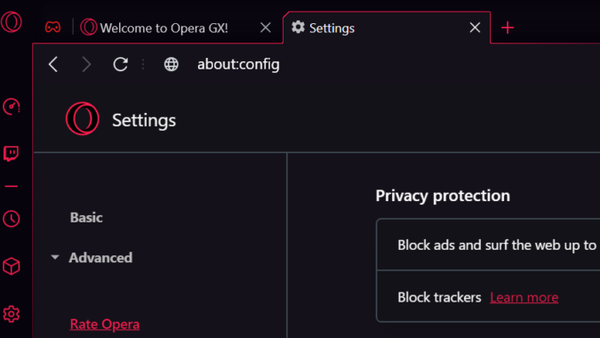
- Klicken Sie im linken Menü auf Browser.
- Drücke den Kontrollkästchen Erweiterte Einstellungen anzeigen.
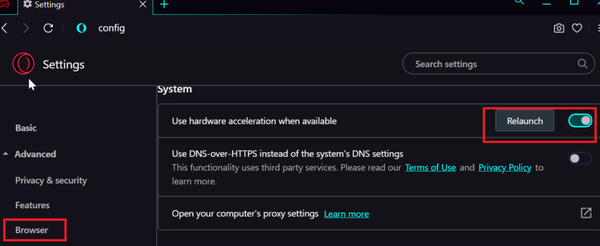
- Aktivieren Sie das Kontrollkästchen: Verwenden Sie die Hardwarebeschleunigung, sofern verfügbar.
- Opera neu starten Änderungen werden wirksam.
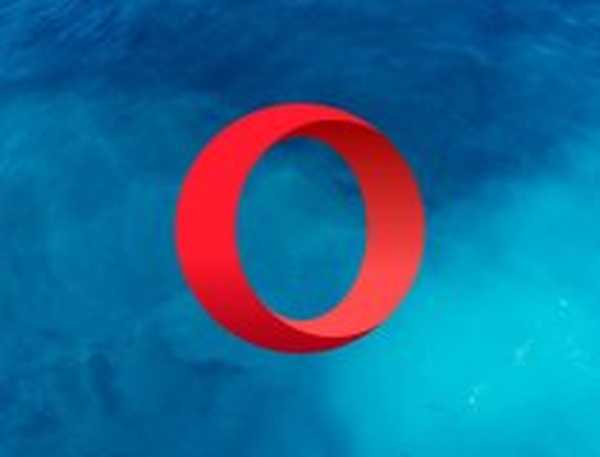
Oper
Mit diesem Hochgeschwindigkeitsbrowser, der den Chromum-Basis-Build verwendet, können Sie die Ladezeit für Webseiten erheblich verkürzen. Frei Besuche die Website2. Aktualisieren Sie den Browser
- Gehe zu Chromes-Einstellungen.
- Wählen Hilfe und dann Über Google Chrome.
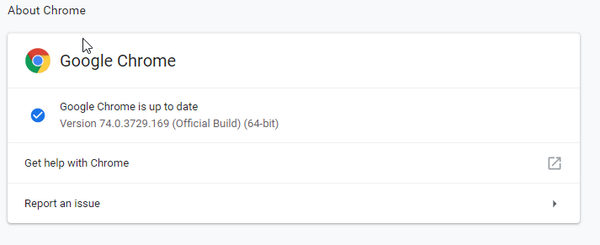
Wenn ein Update verfügbar ist, werden Sie von Chrome aufgefordert, es zu installieren. Überprüfen Sie nach dem Update, ob noch Speicherprobleme vorliegen.
Wir haben ausführlich über Chrome-Speicherprobleme geschrieben. Schauen Sie sich diese Anleitungen an
3. Setzen Sie die Browsereinstellungen zurück
- Öffnen Chrome-Einstellungen.
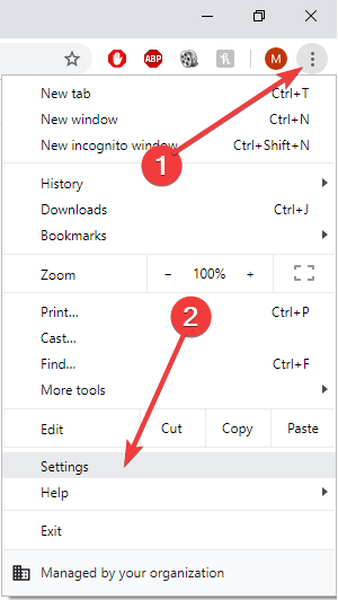
- Scrollen Sie nach unten und klicken Sie auf Fortgeschrittene.
- Scrollen Sie ganz nach unten und unten Zurücksetzen und aufräumen.
- Klicke auf Stellen Sie die ursprünglichen Standardeinstellungen wieder her.
- Bestätigen Sie mit einem Klick auf Einstellungen zurücksetzen Taste.
4. Mozilla Firefox-spezifischer Fix
- Klicken Sie auf die Menüschaltfläche und wählen Sie Optionen.
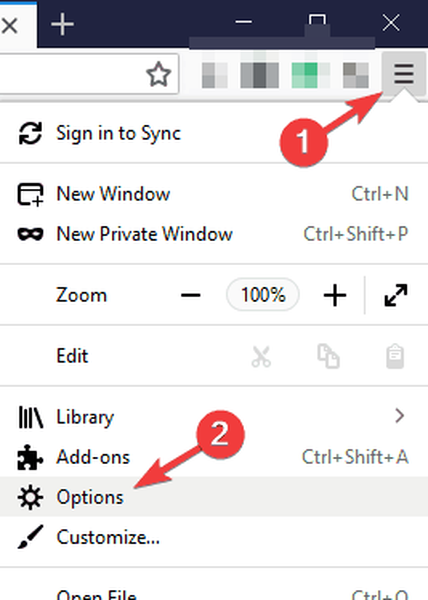
- Klicke auf Allgemeines.
- Deaktivieren Sie unter Leistung das Kontrollkästchen Verwenden Sie die empfohlenen Leistungseinstellungen.
- Deaktivieren Sie Verwenden Sie die Hardwarebeschleunigung, sofern verfügbar.
- Ausgang und neu starten Feuerfuchs.
Wenn Sie WebGL deaktivieren möchten, gehen Sie folgendermaßen vor:
- Art about: config in der Adressleiste und drücken Sie Eingeben.
- Geben Sie im Feld Filter Folgendes ein webgl.disabled.
- Doppelklicken Sie dann darauf, um den Wert auf festzulegen wahr.
- Beenden Sie Firefox und starten Sie es neu.
Wenn Sie eine andere Methode zur Lösung von Problemen mit dem Browserspeicher unter Windows 10 kennen, teilen Sie Ihre Schritte zur Fehlerbehebung im Kommentarbereich unten mit.
Anmerkung des Herausgebers: Dieser Beitrag wurde ursprünglich im Juni 2019 veröffentlicht und im Juli 2020 aktualisiert und überarbeitet, um Frische, Genauigkeit und Vollständigkeit zu gewährleisten.
- Browserfehler
- Zuckende Fehler
 Friendoffriends
Friendoffriends



